NetworkOpenedFiles是一款实用的Windows系统共享文件显示工具,界面简洁干净,使用方便,这款工具可以直观显示共享文件被网络其他电脑用户使用的情况信息,文件的信息以列表形式显示,查看方便,可以显示的信息内容非常全面,支持显示文件名称,计算机名称,主机名称等,还可以查看到具体的文件属性信息,大小也可以显示,让用户可以快速查看到相关得分文件列表信息。对于列表中文件可以保存,可以多个文件项目进行保存,支持保存为多种文件类型,包括TXT、HTML等文件,方便你在其他的地方使用,NetworkOpenedFiles还提供显示网格线、自动刷新等功能。另外,通过软件还可以进行远程的信息传输工作,非常实用的工具,需要的用户赶快下载吧。
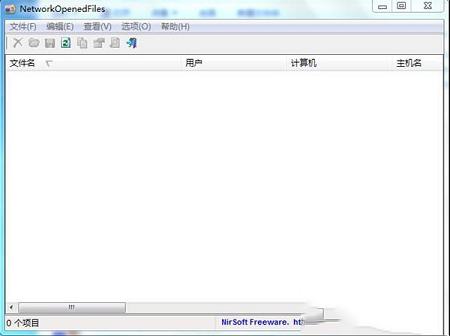
也支持对软件的参数选项等进行设置
还可对相关的软件信息进行查看
支持对文件的名字、计算机名进行选择
而且还可以快速的实现文件的信息共享
不需要任何安装过程或其他DLL文件。为了开始使用它,只需运行可执行文件.exe,在运行软件之后,主窗口将显示网络上其他计算机打开的所有文件的列表。您可以选择一个或多个打开的文件,然后使用“关闭选定的打开的文件”选项关闭它们,使用“保存选定的项目”选项将文件列表导出到text / csv / tab-delimited / xml / html文件,或者将文件列表复制到剪贴板(Ctrl + C)并将其粘贴到Excel或任何其他电子表格应用程序。
2、显示模式
允许您以2种不同的模式显示打开的文件:
显示所有条目:在此模式下,显示所有打开的文件,与从Windows操作系统收到的文件完全相同。
合并具有相同文件名+用户+计算机的项目:在这种模式下,如果有多个具有相同文件名,用户和计算机名称的项目软件会将它们合并为一个项目。您可以从选项->显示模式更改显示模式。
3、连接到远程计算机
如果您具有完全管理员权限,则软件还允许您连接网络上的另一台计算机。为了连接另一台计算机,只需打开“高级选项”窗口(F9),选择“从远程计算机加载打开的网络文件”,然后键入要连接的计算机的名称。
4、令行选项
/ LoadFrom <1 2=""> 指定是从此计算机还是远程计算机加载打开的文件列表。1 =此计算机,2 =远程计算机
/ RemoteComputerName <计算机名称> 指定远程计算机名称(与/ LoadFrom 2一起使用)
/ stext <文件名> 将打开的网络文件保存到一个简单的文本文件中。
/ stab <文件名> 将打开的网络文件保存到制表符分隔的文本文件中。
/ scomma <文件名> 将打开的网络文件保存到以逗号分隔的文本文件(csv)中。
/ stabular <文件名> 将打开的网络文件保存到表格文本文件中。
/ shtml <文件名> 将打开的网络文件保存到HTML文件(水平)中。
/ sverhtml <文件名> 将打开的网络文件保存到HTML文件(垂直)中。
/ sxml <文件名> 将打开的网络文件保存为XML文件。
/ sort <列> 此命令行选项可与其他保存选项一起使用,以按所需列进行排序。参数可以指定列索引(第一列为0,第二列为1,依此类推)或列名,例如“ Computer”和“ User”。如果您想以降序排序,则可以指定“〜”前缀字符(例如:“〜User”)。如果要按多列排序,可以在命令行中输入多个/ sort。/ cfg <文件名> 使用指定的配置文件启动NetworkOpenedFiles。
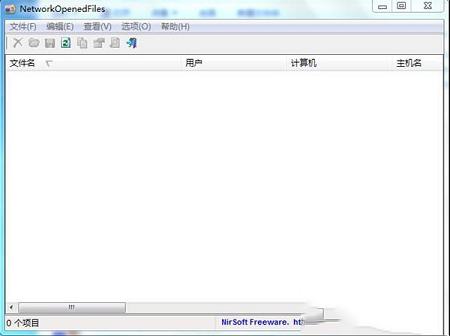
功能特色
可以快速的对您需要的文件进行选择也支持对软件的参数选项等进行设置
还可对相关的软件信息进行查看
支持对文件的名字、计算机名进行选择
而且还可以快速的实现文件的信息共享
使用说明
1、开始使用NetworkOpenedFiles不需要任何安装过程或其他DLL文件。为了开始使用它,只需运行可执行文件.exe,在运行软件之后,主窗口将显示网络上其他计算机打开的所有文件的列表。您可以选择一个或多个打开的文件,然后使用“关闭选定的打开的文件”选项关闭它们,使用“保存选定的项目”选项将文件列表导出到text / csv / tab-delimited / xml / html文件,或者将文件列表复制到剪贴板(Ctrl + C)并将其粘贴到Excel或任何其他电子表格应用程序。
2、显示模式
允许您以2种不同的模式显示打开的文件:
显示所有条目:在此模式下,显示所有打开的文件,与从Windows操作系统收到的文件完全相同。
合并具有相同文件名+用户+计算机的项目:在这种模式下,如果有多个具有相同文件名,用户和计算机名称的项目软件会将它们合并为一个项目。您可以从选项->显示模式更改显示模式。
3、连接到远程计算机
如果您具有完全管理员权限,则软件还允许您连接网络上的另一台计算机。为了连接另一台计算机,只需打开“高级选项”窗口(F9),选择“从远程计算机加载打开的网络文件”,然后键入要连接的计算机的名称。
4、令行选项
/ LoadFrom <1 2=""> 指定是从此计算机还是远程计算机加载打开的文件列表。1 =此计算机,2 =远程计算机
/ RemoteComputerName <计算机名称> 指定远程计算机名称(与/ LoadFrom 2一起使用)
/ stext <文件名> 将打开的网络文件保存到一个简单的文本文件中。
/ stab <文件名> 将打开的网络文件保存到制表符分隔的文本文件中。
/ scomma <文件名> 将打开的网络文件保存到以逗号分隔的文本文件(csv)中。
/ stabular <文件名> 将打开的网络文件保存到表格文本文件中。
/ shtml <文件名> 将打开的网络文件保存到HTML文件(水平)中。
/ sverhtml <文件名> 将打开的网络文件保存到HTML文件(垂直)中。
/ sxml <文件名> 将打开的网络文件保存为XML文件。
/ sort <列> 此命令行选项可与其他保存选项一起使用,以按所需列进行排序。
∨ 展开

 Universal Viewer pro(高级文件查看器)v6.7.3.0中文绿色破解版
Universal Viewer pro(高级文件查看器)v6.7.3.0中文绿色破解版 微信电脑客户端2022 V3.7.6.38 PC正式版
微信电脑客户端2022 V3.7.6.38 PC正式版
 Adobe Audition CC 2018绿色精简破解版
Adobe Audition CC 2018绿色精简破解版
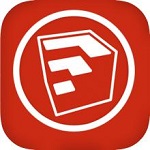 Winkawaks模拟器1.45最终中文典藏版(附怎么用)
Winkawaks模拟器1.45最终中文典藏版(附怎么用)
 Kutools for Excel(Excel增强插件)v19.0破解版(注册版)
Kutools for Excel(Excel增强插件)v19.0破解版(注册版)
 Perfect PDF 11v11.0.0.0破解版
Perfect PDF 11v11.0.0.0破解版
 Remo Repair PSD(PSD文件修复工具)v1.0.0.24破解版
Remo Repair PSD(PSD文件修复工具)v1.0.0.24破解版
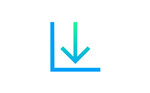 Qdown(Aira2下载器)v0.0.8官方版
Qdown(Aira2下载器)v0.0.8官方版
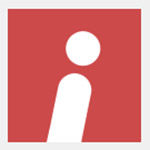 iSlide Tools(PPT插件工具)v5.6.1免费版
iSlide Tools(PPT插件工具)v5.6.1免费版
 黑马校对v18绿色破解版
黑马校对v18绿色破解版
 SafeShare局域网共享服务软件v10.2破解版(附注册码)
SafeShare局域网共享服务软件v10.2破解版(附注册码)
 adobe acrobat xi pro 11.0.23中文破解版(附注册码)
adobe acrobat xi pro 11.0.23中文破解版(附注册码)
 FileViewPro(全能文件格式查看器)v1.9.8.19 中文破解版
FileViewPro(全能文件格式查看器)v1.9.8.19 中文破解版
 filelocator pro(免索引全文搜索工具)v8.2绿色破解版
filelocator pro(免索引全文搜索工具)v8.2绿色破解版
 wps office 2021破解版
wps office 2021破解版
 FileViewPro(万能文件查看器)绿色中文版v4.0
FileViewPro(万能文件查看器)绿色中文版v4.0